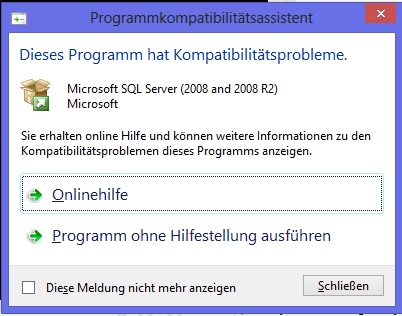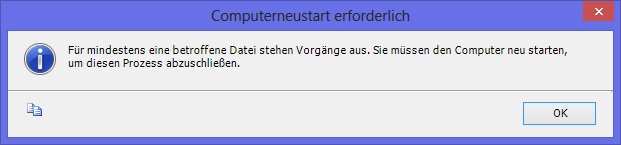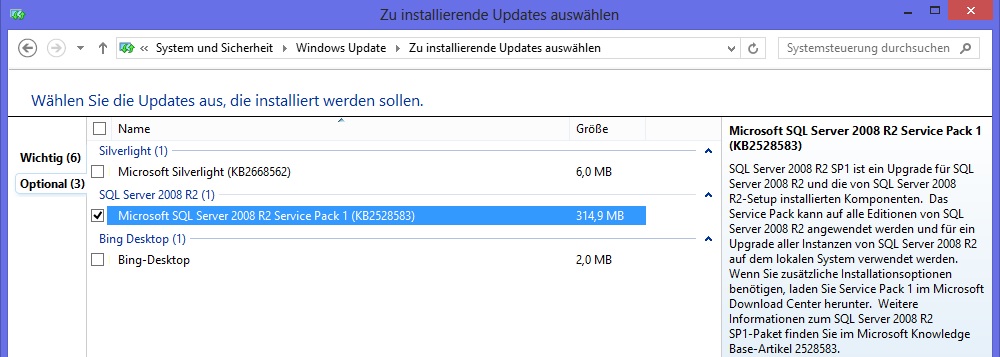Installation von GEVITAS-Programmen unter Windows 8
1 Allgemeines
Bitte beachten Sie folgende Punkte bei der Installation von GEVITAS-Programmen unter Windows 8:
- Alle Installationen müssen über das Menü der rechten Maustaste „Als Administrator ausführen“ begonnen werden.
- Auch die ODBC (Datenquellen) muss über dieses Menü geöffnet werden, wenn man den Eintrag für REFLEX erstellen oder bearbeiten möchte.
- Achtung! Unter Windows 8 gibt es in der Systemsteuerung eine Verknüpfung für die 64-Bit-Version und eine für die 32-Bit-Version! Bitte die 32-Bit-Version verwenden!
- Wenn Sie ein frisch-installiertes Windows 8 verwenden, sollten Sie zuerst alle Windows-Updates durchführen lassen und den Rechner dann neu starten!
1.1 SQL-Server 2008 R2
Wenn man den SQL-Server 2008 R2 (der z.B. in der Demo-Version enthalten ist) installiert, wird während der Installation dieser Hinweis angezeigt:
Klicken Sie auf Programm ohne Hilfestellung ausführen (weil die Hilfe im Internet sowieso nicht funktioniert, weil sie schon auf den SQL-Server 2012 "umgebogen" wurde...). Führen Sie dann die Installation des SQL-Servers fort. Auf der Seite "Regelüberprüfung" werden u.U. Fehler angezeigt, die behoben werden, wenn man einen Neustart durchführt.
Wenn dieser Hinweis kommt...
...müssen Sie den Rechner neu starten. Es werden dann u.U. eine Reihe von Updates installiert.
Danach müssen Sie das Setup nochmals starten. Die Programmteile, die vor dem Abbruch der SQL-Server-Installiert wurden, werden nochmals installiert, weil die Installation ja nicht vollständig durchgelaufen ist. Das sollte aber schnell gehen und kein Problem sein.
Die oben angezeigte Kompatibilitätswarnung kommt jetzt wahrscheinlich immer noch, also mit Programm ohne Hilfestellung ausführen weiter. Die Installation sollte dann möglich sein.
Wenn Sie in der Windows-Systemsteuerung ⇒ Updates eingestellt haben, dass Sie Updates für Windows und für andere Produkte überwachen lassen, so werden nach der Installation vermutlich weitere Updates angeboten. Darunter sollte dieses sein:
Diese Updates sollten Sie unbedingt installieren!
1.2 Icon in Metro
Das Setup legt ein Icon für den Start von REFLEX in Metro an, allerdings anfangs ziemlich weit rechts, also unter Umständen nicht sofort sichtbar. Ziehen Sie dieses REFLEX-Icon einfach nach links, damit Sie das Programm aus Metro heraus schneller starten können.